Allegro原理图和PCB设计流程学习指南文档格式.docx
《Allegro原理图和PCB设计流程学习指南文档格式.docx》由会员分享,可在线阅读,更多相关《Allegro原理图和PCB设计流程学习指南文档格式.docx(9页珍藏版)》请在冰豆网上搜索。
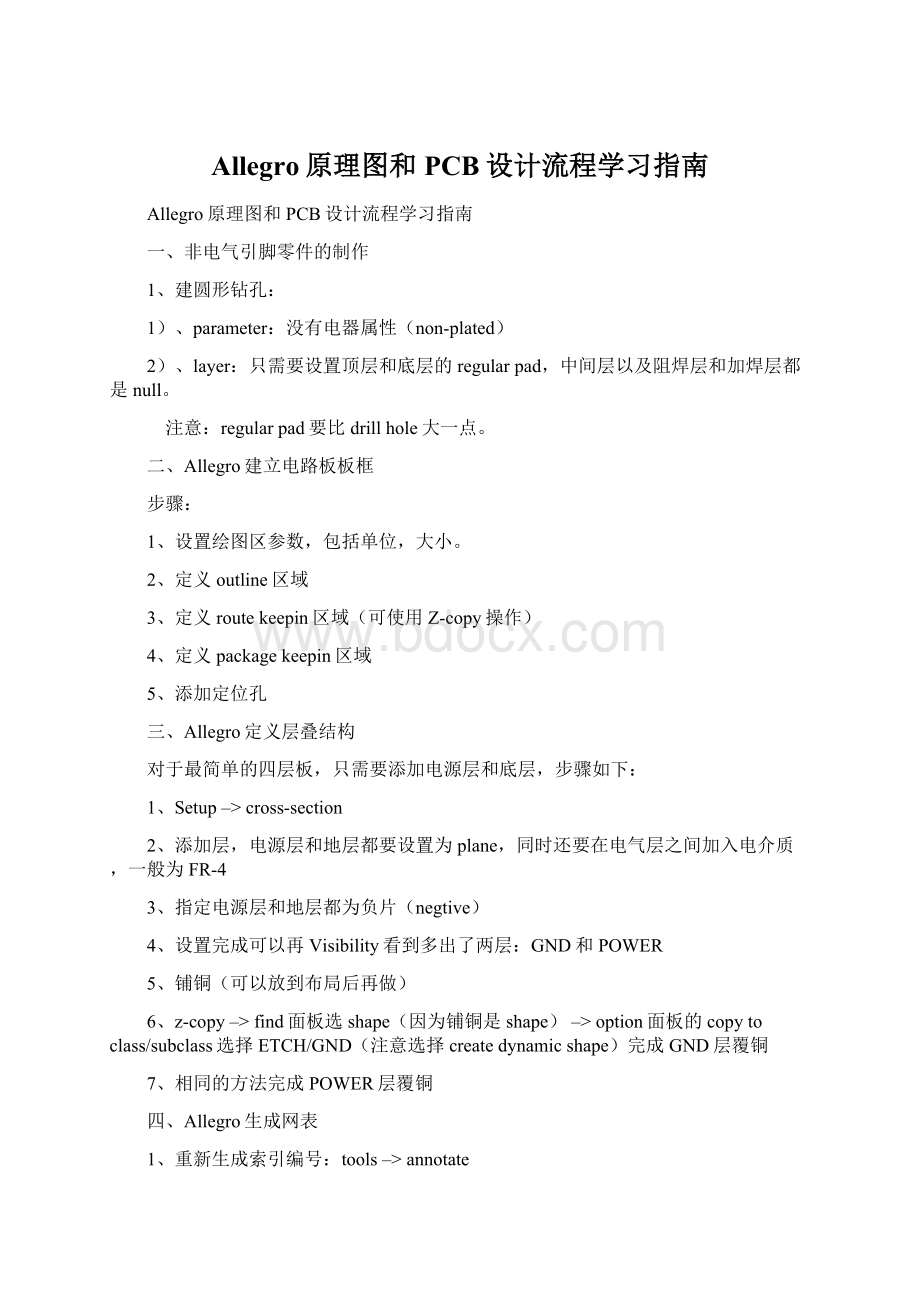
designentryCIS(这里有一些选项可以设置导入网表对当前设计的影响)
2、选择网表路径,在allegro文件夹。
3、点击ImportCadence导入网表。
4、导入网表后可以再place–>
manully–>
placementlist选componentsbyrefdes查看导入的元件。
5、设置栅格点,所有的非电气层用一套,所有的电气层用一套。
注意手动放置元件采用的是非电气栅格点。
6、设置drawingoption,status选项会显示出没有摆放元件的数量,没有布线的网络数量
六、Allegro手工摆放元件
1、place–>
componentsbyrefdes可以看到工程中的元件,可以利用selectionfilters进行筛选。
另外也可以手工摆放库里的元件。
还可以将对话框隐藏(hide),并且右键–>
show就可以显示了。
2、如何镜像摆放到底层?
方法一:
先在option选mirror,在选器件
方法二:
先选器件,然后右键–>
mirror
方法三:
setup–>
drawingoption–>
选中mirror,就可进行全局设置
方法四:
对于已摆放的零件,Edit–>
mirror在find面板选中symbol,再选元件
这样放好元件后就会自动在底层。
3、如何进行旋转?
对于已经摆放的元件,Edit–>
move点击元件,然后右键–>
rotate就可以旋转
摆放的时候进行旋转,在option面板选择rotate
七、Allegro快速摆放元件
1、开素摆放元件:
place–>
quickplace–>
placeallcomponents
2、如何关闭和打开飞线?
关闭飞线:
Display–>
BlankRats–>
All关闭所有飞线
打开飞线:
ShowRats–>
All打开所有飞线
3、快速找器件:
Find面板–>
FindByName–>
输入名字
八、Allegro布局基本知识
1、摆放的方法:
Edit–>
move或mirror或rotate
2、关于电容滤波,当有大电容和小电容同时对一点滤波时,应该把从小电容拉出的线接到器件管脚。
即靠近管脚的为最小的电容。
3、各层颜色设置:
top–>
粉色;
bottom–>
蓝色;
九、约束规则的设置概要
1、约束的设置:
constrains–>
setstandardvalues可以设置线宽,线间距。
间距包括:
pintopin、linetopin、linetoline等
2、主要用spacingruleset和physicalruleset来设置线距、线宽及过孔规则。
3、Spacingruleset主要设置线距规则。
4、Physicalruleset主要设置线宽及过孔规则。
十、约束规则设置具体方法
1、在进行设置时,注意在ConstrainSetName选择Default。
这样只要是没有特殊指定的网络,都是按照这个规则来的。
2、一般设置规则:
pintopin为6mil,其他为8mil。
3、PhysicalRule中设置最大线宽,最小线宽,颈状线(neck),差分对设置(这里设置的优先级比较低,可以不管,等以后专门对差分对进行设置),T型连接的位置,指定过孔
4、添加一个线宽约束:
先添加一个ConstraintSetName,在以具体网络相对应。
十一、区域规则设置
1、设定特定区域的规则,例如,对于BGA器件的引脚处需要设置线宽要窄一些,线间距也要窄一些。
2、setup–>
constraints–>
constraintareas–>
选中arearsrequireaTYPEproperty–>
add可以看到options面板的class/subclass为BoardGeometry/Constraint_Area–>
在制定区域画一个矩形–>
点击矩形框,调出editproperty–>
指定间距(netspacingtype)和线宽(netphysicaltype)–>
在assignmenttable进行指定
十二、创建总线
1、打开约束管理器Setup->
Electronicalconstraintspreadsheet)
2、显示指定网络飞线:
showrats–>
net然后在约束管理器中选择要显示的网络
3、如果要设置等长线,但是在线上有端接电阻,那么需要进行设置(xnet),使得计算的时候跨过端接电阻。
这就需要为每一个端接电阻设置仿真模型库,设置完成以后,就可以在约束管理器中的看到网络变为了xnet
4、添加信号仿真模型库:
Analyze–>
SI/EMISim–>
Library添加模型库–>
Addexistinglibrary–>
locallibrarypath
5、对每个新建添加模型:
Model会显示出工程中的器件,然后为每个器件添加仿真模型。
对于系统库里面的元件有自己的模型库,可以利用AutoSetup自动完成。
对于系统库里面没有的模型,选择findmodel
6、在约束管理器中,点击object–>
右键,即可利用filter选择需要选择的网络,可以选择差分对,xnet等。
7、创建总线:
在约束管理器中,选择net–>
routing–>
wiring然后选择需要创建为总线的网络–>
右键,create–>
bus
十三、设置拓扑约束
十四、线长约束规则设置
1、对线长的要求,实际就是设置延时,可以按照长度来设置,也可以按照延时来设置
2、打开约束管理器Setup–>
Electronicconstraintset–>
Allconstraint–>
User–defined选择在设置拓扑结构时设置好的网络–>
右键选择SigXplore–>
在prodelay里选择。
也就是说如果要想设置线长约束,需要先定义一个拓扑结构,然后再指定这个拓扑结构的网络约束。
十五、相对延迟约束规则设置(即等长设置)
1、在设置相对延迟约束之前也需要先建立拓扑约束
2、在拓扑约束对话框–>
setconstraint–>
RelPropDelay设定一个新规则的名称–>
指定网络起点和终点–>
选择local(对于T型网络的两个分支选择此选项)和global(对于总线型信号)
十六、布线准备
1、设置颜色:
color/visibility其中group主要设置:
stack-up,geometry,component,area
2、高亮设置:
color/visibility–>
display选项:
temporaryhighlight和permanenthighlight然后再在display–>
highlight选择网络就可以高亮了。
但是此时高亮的时候是虚线,可能看不清,可以在setup–>
userpreferences–>
display–>
display_nohilitefont打开此选项也可以设置display_drcfill,将DRC显示也表示为实现,容易看到。
另外DRC标志大小的设置在setup–>
DRCmarkersize
3、布局的时候设置的栅格点要打一些,在布线的时候,栅格点要小一些
4、执行每一个命令的时候,注意控制面板的选项,包括option,find,visibility
5、不同颜色高亮不同的网络:
displayhighlight–>
find面板选择net–>
option面板选择颜色,然后再去点击网络。
十七、差分布线
1、差分线走线:
route–>
conect然后选择差分对中的一个引脚,如果已经定义了差分对,就会自动进行差分对布线。
2、如果在差分布线时想变为单端走线,可以点击右键:
singletracemode
十八、蛇形走线
1、群组走线:
选择需要布线的飞线这样就可以多根线一起走线了–>
但快到走线的目的焊盘时,右键–>
finish可以自动完成–>
再利用slide进行修线
2、常用的修线命令:
(1)、edit–>
delete然后再find中可以选择Cline(删除整跟线)、vias、ClineSegs(只删除其中的一段)
(2)、route–>
slide移动走线
(3)、route–>
spreadbetweenvoids并在控制面板的options栏输入voidclearance即可进行自动避让。
十九、铺铜
1、建议初学者内电层用正片,因为这样就不用考虑flash焊盘,这时候所有的过孔和通孔该连内电层的就连到内电层,不该连的就不连。
而如果用负片,那么如果做焊盘的时候如果没有做flash焊盘,那么板子就废了。
2、在外层铺铜:
shape–>
rectangular然后再option中进行设置
(1)、动态铜(dynamiccopper)
(2)、制定铜皮要连接的网络
3、铺铜后如何编辑边界:
editboundary就可以对铜皮就行修改边界
4、如何删除铜皮:
edit–>
delete–>
在find中选择shape–>
点击铜皮就行删除
5、修改已铺铜的网络:
selectshapeorvoid–>
点击铜皮,右键assignnet
6、如何手工挖空铜皮:
manualvoid–>
选择形状
7、删除孤岛:
deleteislands–>
在option面板点击deleteallonlayer
8、铺静态铜皮:
rectangular–>
在option面板选择staticsolid
9、铜皮合并,当两块铜皮重叠了以后要进行合并:
mergeshapes逐个点击各个铜皮,就会合并为一个铜皮。
合并铜皮的前提是铜皮必须是相同网络,别去铜皮都是一种类型(都是动态或者都是静态)
二十、内电层分割
1、在多电源系统中经常要用到
2、在分割前为了方便观察各个电源的分布,可以将电源网络高亮显示
3、分割铜皮:
add–>
line–>
在option面板选择class为antietch,subclass为power,制定分割线线宽(需要考虑相临区域的电压差),如果电压差较小,用20mil即可,但是如果是+12V与-12V需要间隔宽一些,一般40~50mil即可。
空间允许的话,尽量宽一些。
然后用线进行区域划分
4、铜皮的分割:
splitplane–>
create打开createsplitpalne,选择要分割的层(power)及铜皮的类型–>
制定每个区域的网络
5、全部去高亮:
display–>
delight–>
选择区域
6、去除孤岛:
deleteisland可以将孤岛暂时高亮显示–>
点击option去除孤岛
7、尽量不要再相邻层铺不用电源的铜皮,因为这样会带来电源噪声的耦合,在电源层之间要至少相隔一层非介质层
二十一、后处理
1、添加测试点
2、重新编号,便于装配。
在原理图设计时时按照原理图中的位置进行编号的,但是这样在PCB中编号就是乱的。
这就需要在PCB中重新编号,然后再反标注到原理图,步骤:
Logic–>
AutoRenameRefdes–>
rename–>
more可以设置重新编号的选项选择preservecurrentprefixes即保持当前的编号前缀。
3、最好是在布线之前,对元件进行重新编号,否则,如果是在布线完成后再重新编号,可能会带来一些DRC错误。
有一些DRC与电气特性是无关的,可能是由编号引起的,这时就可以不管这些DRC错误。
4、在原理图中进行反标注:
打开原理图工程文件–>
tools–>
backannotate–>
选择PCBEditor–>
确定即可
5、布线完成后,进行完整的检查,检查可能存在的各种DRC错误
6、查看报告:
report或者quickreports–>
最常用的是unconnectpinreport;
还有查看shape的一些报告,检查动态铜皮的状态,如果有的状态不是smooth就需要到setup–>
drawingoption中进行更新–>
updatetosmooth
7、shapenonet即没有赋给网络的shape;
shapeisland检查孤岛;
designrulescheckreport
8、在setup–>
drawingoption中可以看到unroutednets,unplacedsymbol,isolateshapes等。
这只是一个大致的统计信息。
但是要求所有的选项都是绿色的,即都没有错误。
9、如果确定所有的设计都没有错误了,推荐进行一次数据库的检查,将错误完全排除掉。
updateDRC–>
选中两个选项–>
check保证数据库是完整的
二十二、丝印处理(为出光绘做准备)
1、生成丝印层是,与电气层没有关系了,所以可以把走线以及覆铜都关闭:
colorvisibility关掉etch,要留着pin和via,因为调整丝印时需要知道他们的位置。
2、在display–>
colorandvisibility–>
group选择manufacturing–>
选择autosilk_top和autosilk_bottom因为丝印信息是在这一层的。
不需要选择其它层的silkscreen
3、生成丝印:
manufacturing–>
silkscreen–>
选择那些层的信息放在丝印层,一般要选上packagegeometry和referencedesignator–>
点击silkscreen,软件自动生成这个信息
4、调整丝印,先在colorandvisibility中关掉refdesassembly_top和assembly_bottom
5、调整字体大小:
change–>
在find面板选中text–>
option面板选中linewidth和textblock,不选择textjust–>
画框将所有的文字改过来。
linewidth是线宽,textblock是字体大小。
注意option选项中的subclass不要动,否则修改后,就会把修改结果拷贝到那一层了。
6、调整丝印位置:
move–>
选择编号进行修改
7、加入文字性的说明:
text–>
在option中选择manufachuring/autosilk_top,以及字体的大小,然后点击需要添加的位置,输入即可
二十三、钻孔文件
1、钻孔文件是电路板制作厂商数控机床上要用到的文件,后缀为.drl
2、设置钻孔文件参数:
manufacture–>
NC–>
NCParameters–>
设置配置文件(nc_param.txt)存放路径,全部保持默认即可
3、产生钻孔文件:
NCdrill–>
Drilling:
如果全部是通孔选择layerpair;
如果有埋孔或者盲孔选择(bylayering)—>
点击drill就可产生钻孔文件–>
点击viewlog查看信息
4、注意NCdrill命令只处理圆型的钻孔,不处理椭圆形和方形的钻孔,需要单独进行处理:
NCroute–>
route可能会产生一些工具选择的警告,可以不必理会。
完成后会产生一个.rou文件
5、生成钻孔表和钻孔图:
关闭所有颜色显示,在geometry中单独打开outline,只打开电路板的边框–>
manufacture–>
drilllegend生成钻孔表和钻孔图–>
ok–>
出现一个方框,放上去即可
二十四、出光绘文件
1、出光绘文件:
artwork,注意以下几个选项:
FilmControl:
(1)、undefinedlinewidth:
一般设置为6mil或者8mil
(2)、plotmode:
每一层是正片还是负片
(3)、vectorbasedpadbehavior:
出RS274X格式文件时,一定要选中这个选项,如果不选这个选项,那么出光绘的时候,负片上的焊盘可能会出问题。
GeneralParameters:
(1)、Devicetype:
选择GerberRS274X,可以保证国内绝大多数厂商可以接受
2、在出光绘文件之前可以设定光绘文件的边框(也可以不设置):
areas–>
photoplotoutline
3、如果要出顶层丝印信息的光绘文件,需要先把这一层的信息打开:
allinvisible关掉所有。
4、对于顶层丝印层,需要打开以下三个选项:
geometry:
[boardgeometry]:
silkscreen_top[packagegeometry]:
silkscreen_top
manufacturing:
[manufacturing]:
autosilk_top
然后,manufacture–>
artwork–>
filmcontrol–>
在availablefilms中选择TOP,右键add–>
输入这个film的名字(例如silkscreen_top)这样就可以在availablefilms中添加上了这个film,并且里面有刚才选择的三个class/subclass
5、利用相同的方法,在产生底层的丝印
6、添加阻焊层,先在manufacture中添加上soldermask_top层,然后再在display–>
color/visibility中选择一个几个class/subclass:
stack-up:
[pin]:
soldermask_top;
[via]:
soldermask_top
[packagegeometry]:
再在soldermask_top右键–>
matchdisplay就会让这个film和选择的class/subclass进行匹配了
同样的办法添加底层阻焊层。
7、添加加焊层,先在manufacture中添加上pastemask_top层,然后再在display–>
pastemask_top;
pastemask_top
没有;
同样的办法添加底层加焊层。
8、添加钻孔表,先在manufacture中添加上drill_drawing层,然后再在display–>
Nclegend-1-4
outline
再在drill_drawing右键–>
9、板子需要的底片:
(1)、四个电气层(对于四层板)
(2)、两个丝印层
(3)、顶层阻焊层和底层阻焊层(soldermask)
(4)、顶层加焊层和底层加焊层(pastemask)
(5)、钻孔图形(NCdrilllagent)
10、如何在已经设定好的film中修改class/subclass:
点击相应的film–>
display就可以显示当前匹配好的class/subclass–>
然后再在display中修改–>
然后再匹配一遍
11、需要对每个film进行设置filmoption
12、生成光绘文件:
filmoption中selectall–>
createartwork
13、光绘文件后缀为.art
14、需要提供给PCB厂商的文件:
.art、